当前位置:首页 > 大白菜资讯 > chm格式怎么打开, chm格式用什么打开
chm格式怎么打开, chm格式用什么打开
各位朋友大家好,我是大白菜小编,今天继续来分享有关于电脑文件的知识。电脑有各种格式的文件,不同格式的文件需要通过不同的方式来打开。比如说docx格式、xlsx格式就可以使用office软件打开,或者wps软件来打开。但是,遇到一些不常见的格式时,就有很多人不知道怎么去操作了,比如说chm格式文件。下面就和小编一起来看看chm格式怎么打开吧!
chm格式用什么打开
电脑打开chm格式文件
方法一:
1、 首先,右键电脑CHM格式文件,选择打开方式
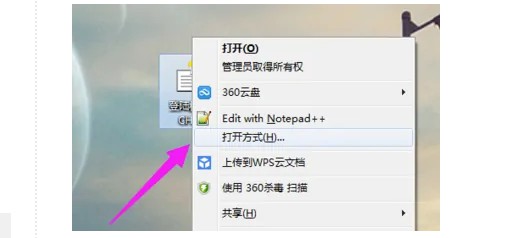
2、 然后,在弹出的打开方式窗口中,点击右下角浏览
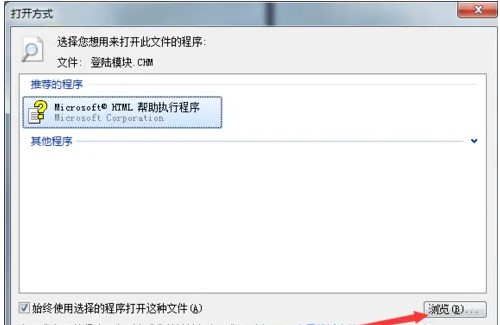
3、 接着,打开c盘,选择windows文件夹
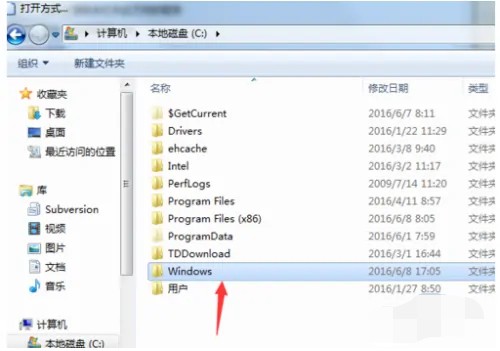
4、 之后,在windows文件夹中,找到并点击打开hh.exe文件
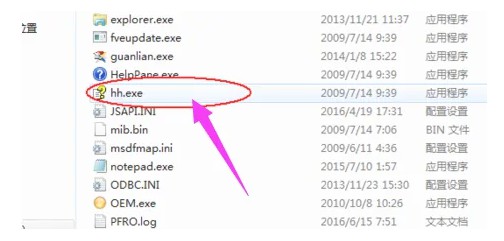
5、 再次弹出窗口后,勾选始终使用选择的程序打开,点击确定
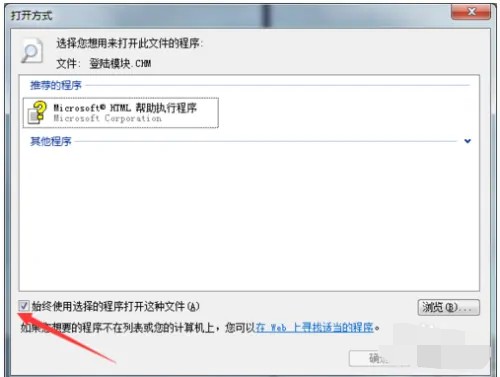
6、 最后,你就可以打开chm格式文件并查看了
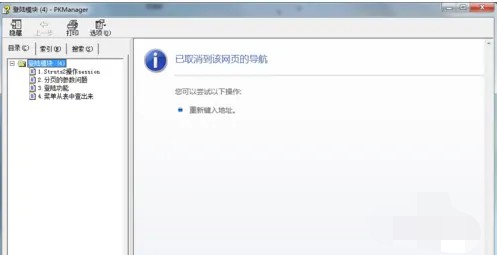
方法二:
1、 右键电脑中你想要打开的htm格式文件,选择“属性”
2、 然后,在属性窗口常规页面中,点击“更改”
3、 弹出新窗口后,点击选择“更多选项”
4、 接着,找到并选择“在这台电脑上查找其他应用”
5、 这时候,我们要在打开C盘- windows文件夹
6、 然后,找到并双击打开“hh.exe”文件
7、 最后,你就能如愿查看到电脑htm格式文件了
手机打开chm格式文件
1、 点击手机桌面的“文件管理”图标,进入功能界面

2、 然后,在管理界面中,点击“我的手机”
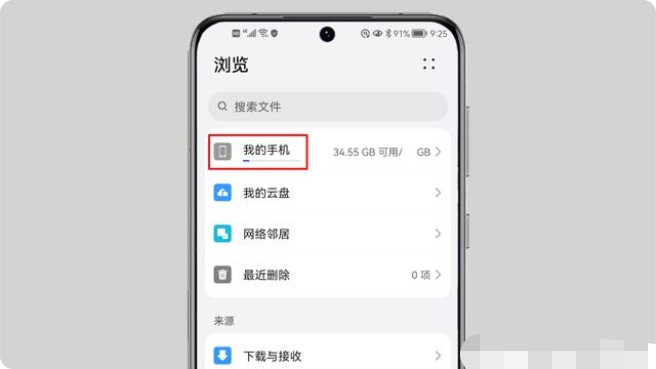
3、 接着,找到你想要打开的.chm格式文件并点击
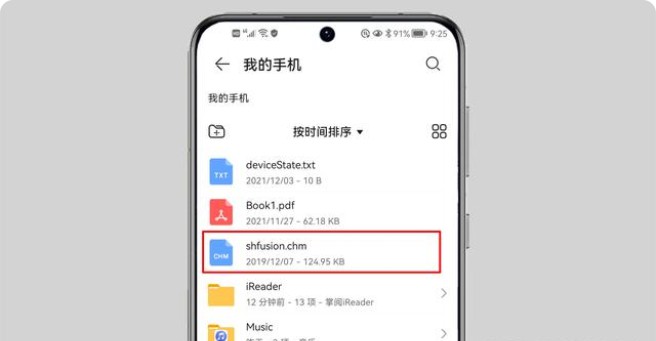
4、 弹出打开为窗口后,点击选择“其他”
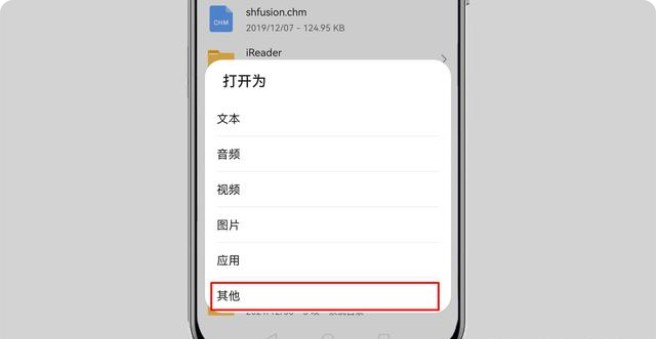
5、 这时候,界面会排列出合适的工具,比如说选择选择“阅读”,点击“仅此一次”
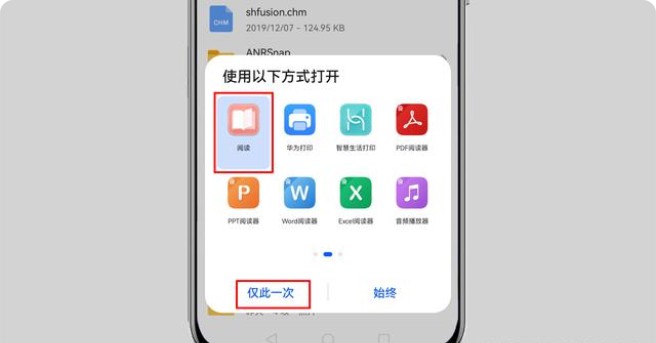
6、 最后,你就可以通过系统“阅读”App打开并查看CHM文件了
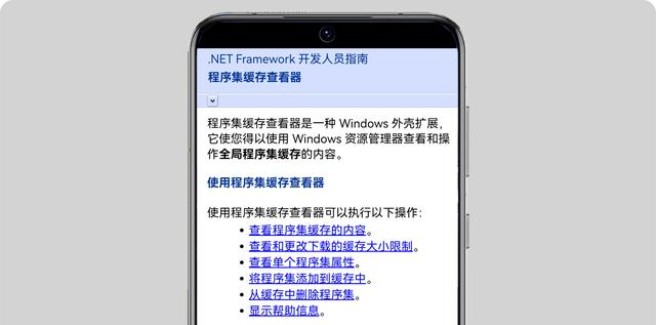
通过以上操作,就可以打开chm格式文件了,你都学会了吗?其实,如果你遇到了不认识的文件格式,可以先查看对应的后缀名,然后在网络上确认该文件到底属于什么类型,再找到对应的方法去打开。比如说今天提到的chm格式文件,如果你不知道怎么去打开,就参考今天的文章吧!

